Excel表格中将一列数据一分为二变为两列的方法教程
2023-07-12 11:16:36作者:极光下载站
excel表格是一款非常好用的软件,很多小伙伴在需要编辑和处理数据时都会选择使用该软件。如果我们需要在Excel表格中将一列数据一分为二变为两列数据,比如我们需要将同时包含省份和市县的一列数据分割为单独的省份列和市县列,小伙伴们知道具体该如何进行操作吗,其实操作方法是非常简单的,只需要进行几个非常简单的操作步骤就可以了,小伙伴们可以打开自己的软件后跟着下面的图文步骤一起动手操作起来,看看最终的分列效果。接下来,小编就来和小伙伴们分享具体的操作步骤了,有需要或者是有兴趣了解的小伙伴们快来和小编一起往下看看吧!
操作步骤
第一步:双击打开Excel表格,我们这里需要将“省市”列变为单独的“省”和“市”列,点击右侧“考核成绩”的列号后右键点击一下,选择“插入”按钮,在“省市”和“考核成绩”之间插入新的空白列;
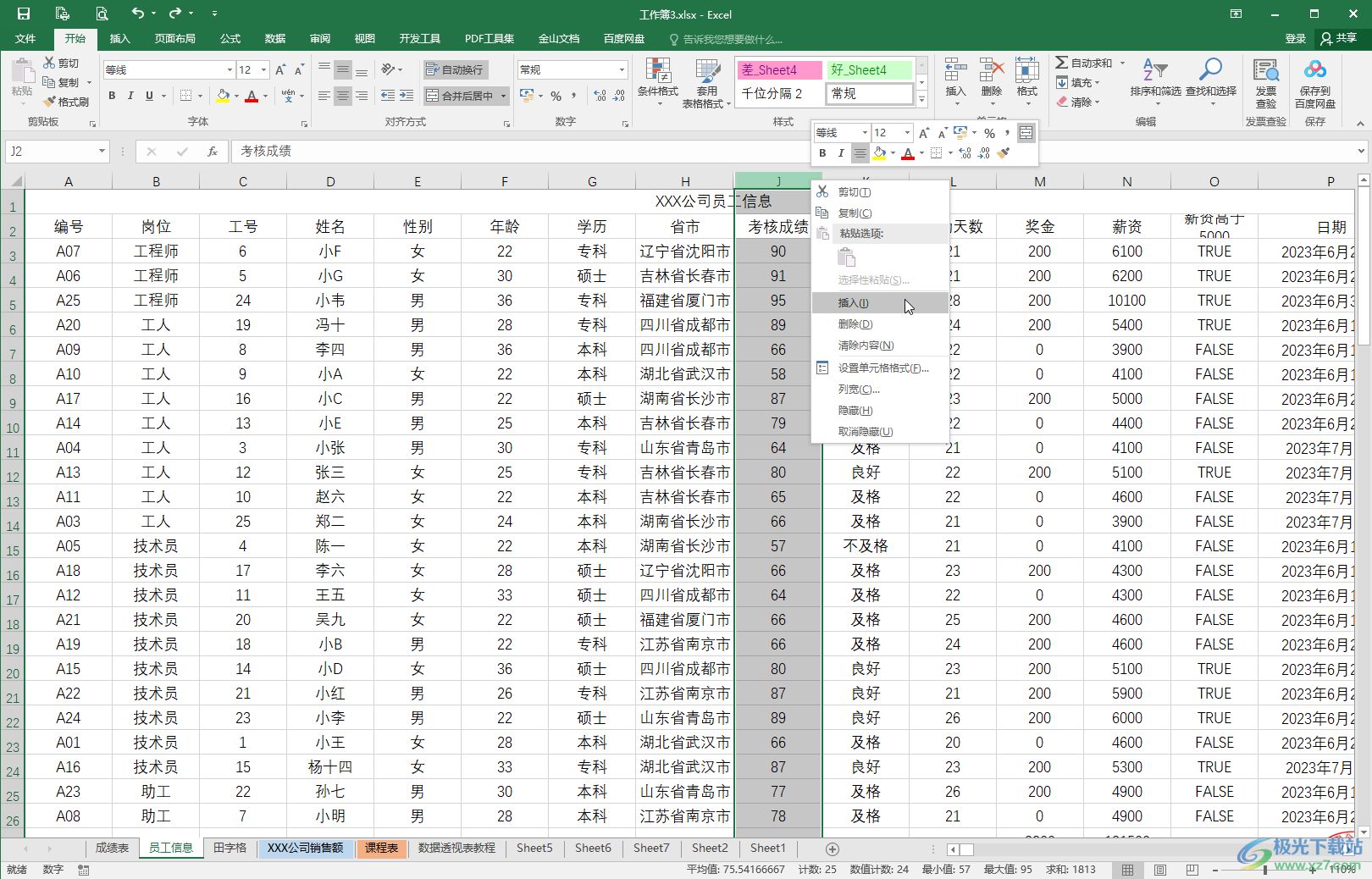
第二步:接着选中“省市”列,点击“数据”选项卡中的“分列”,在打开的窗口中点击根据自己表格中实际情况选中,比如我们这里选择“固定宽度”——“下一步”;
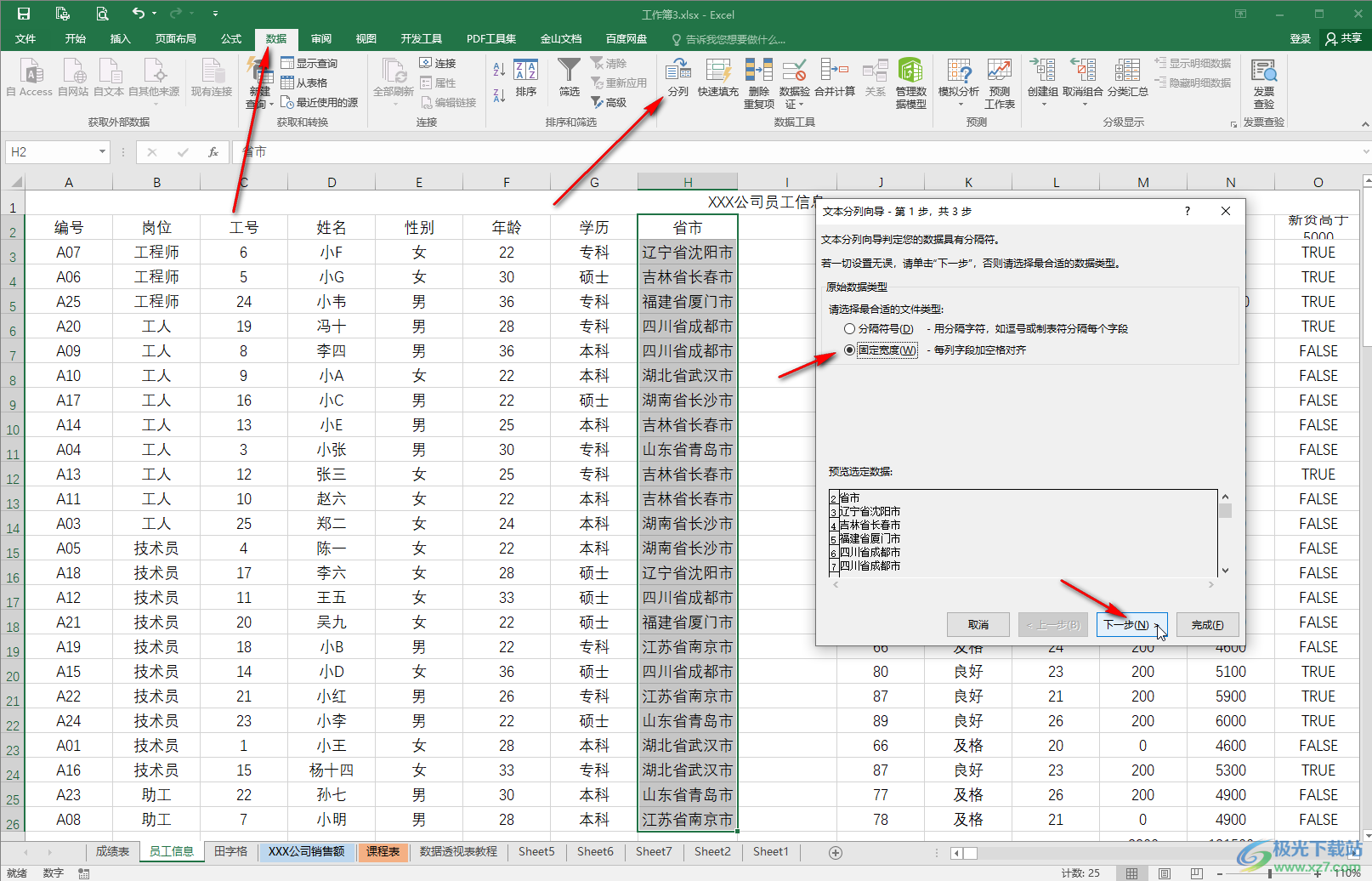
第三步:接着在需要分列的地方点击一下建立分割线,可以看到上方的提示信息,接着点击“下一步”;
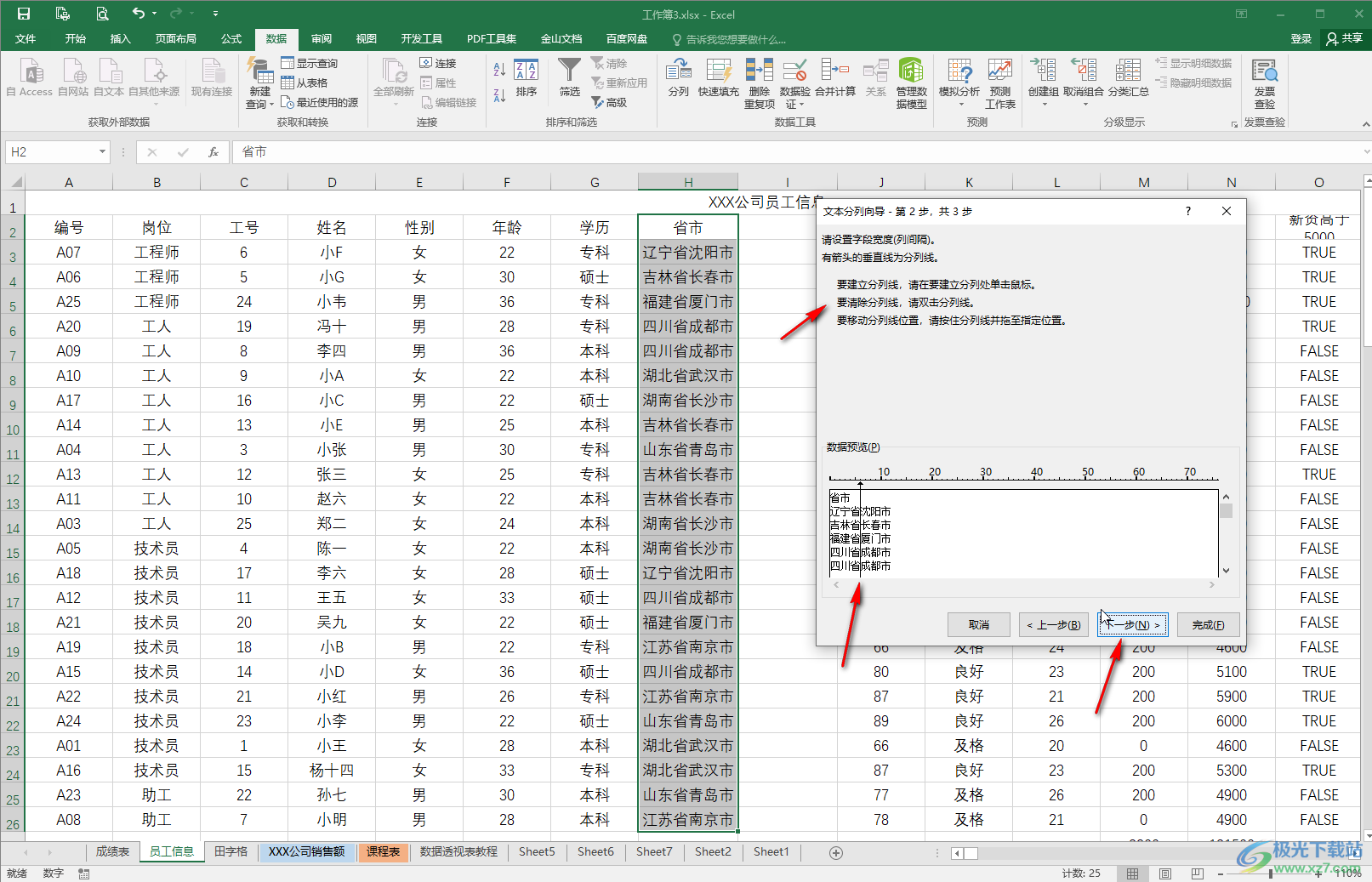
第四步:可以根据实际需要依次点击分开的列后设置想要的数据格式,如果没有特殊需求可以保存默认的“常规”,然后点击“完成”;
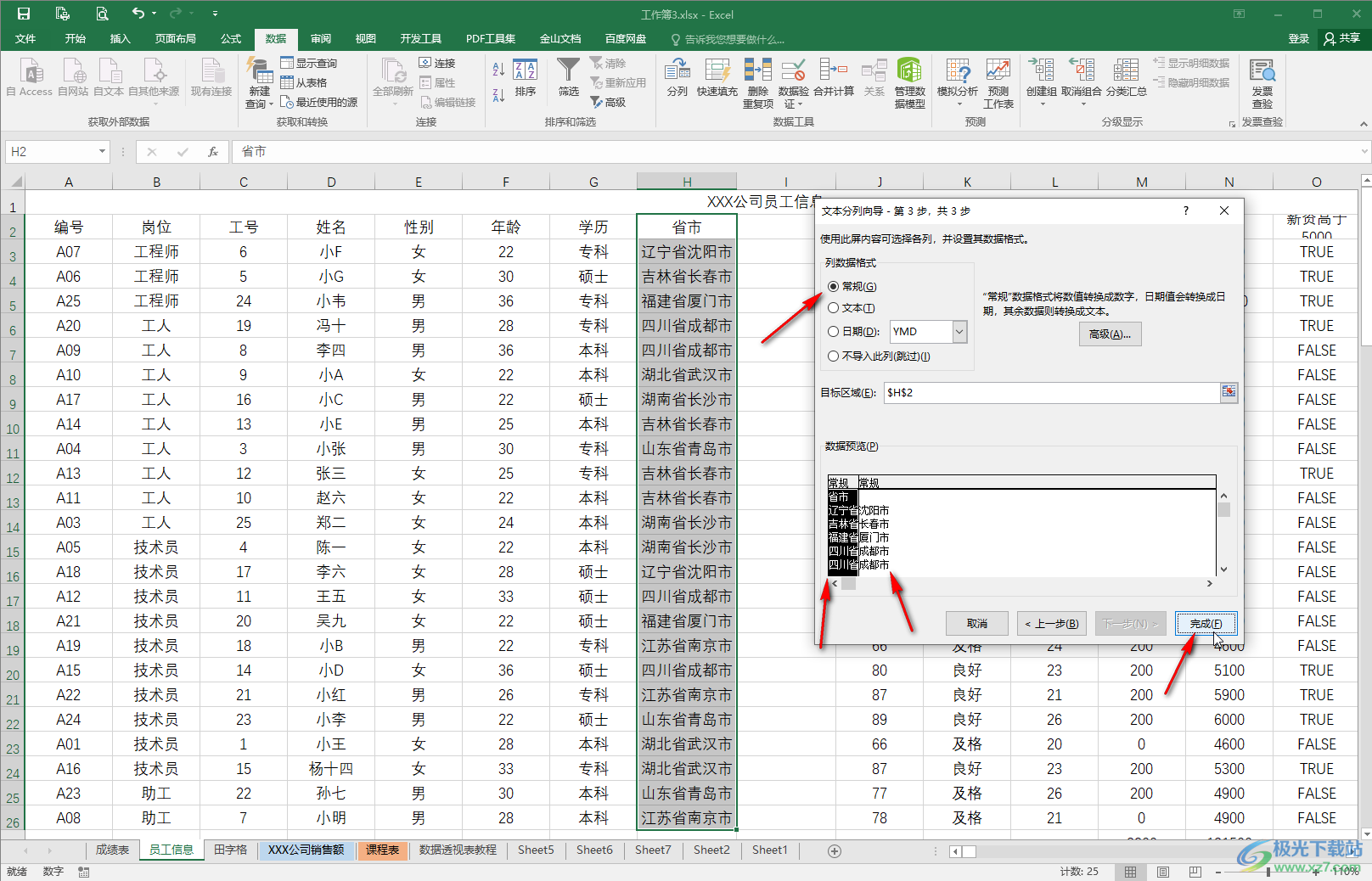
第五步:就可以看到成功将一列数据变为两列了,可以适当修改调整表头信息。
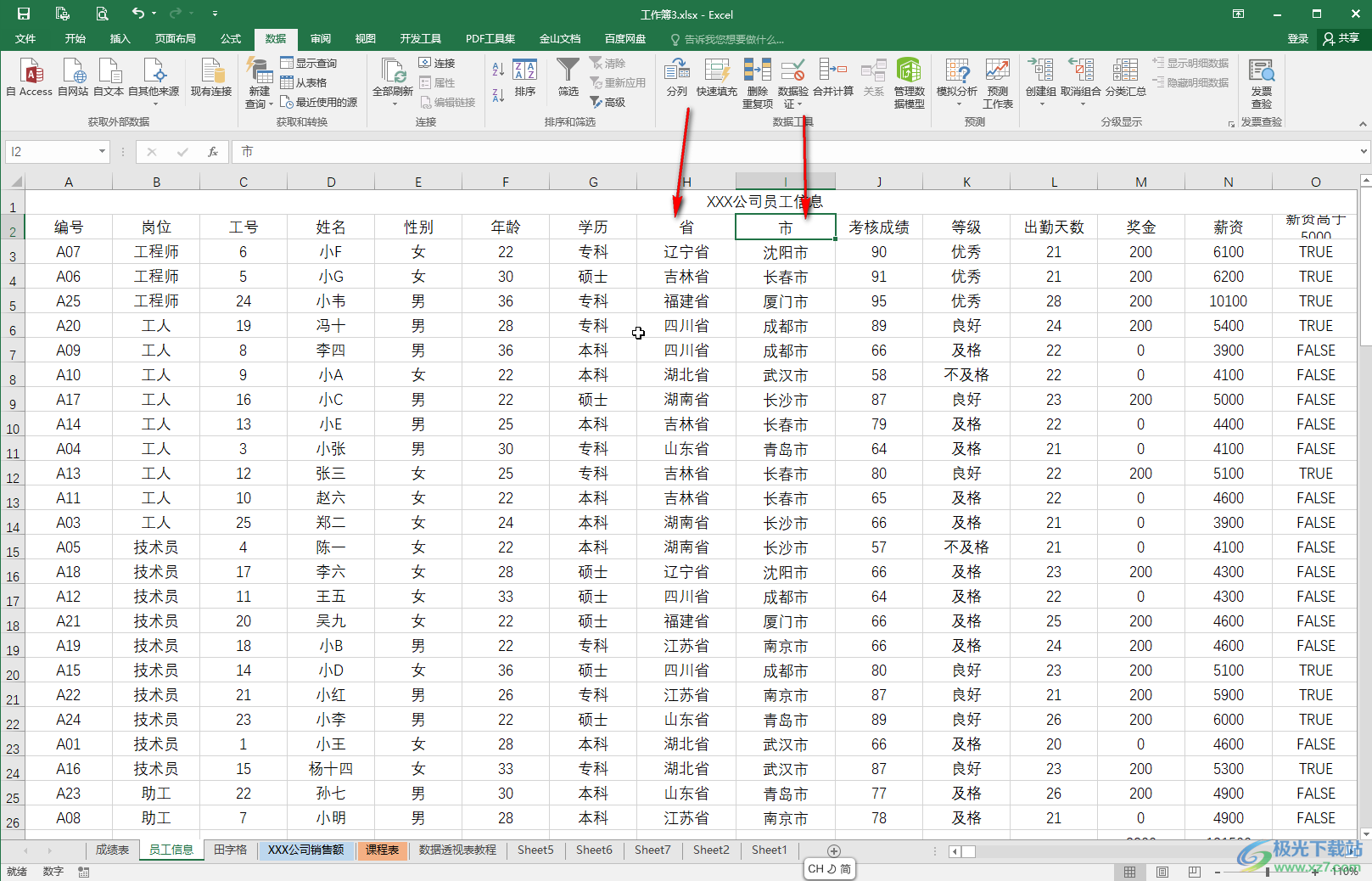
以上就是Excel表格中将一列内容一分为二变为两列数据的方法教程的全部内容了。上面的步骤操作起来都是非常简单的,小伙伴们可以打开自己的软件后一起动手操作起来。
